Xbox 게임 녹화에서 동기화되지 않은 오디오를 복구하는 방법

여러 사용자가 Windows 11/10의 Xbox Game Bar와 Xbox 콘솔의 화면 녹화 기능을 사용하여 게임 장면을 녹화할 때 오디오 및 시각적 속도 저하를 보고했습니다. 게임을 녹화하는 동안 오디오와 비디오가 제대로 동기화되는 것이 중요합니다. 그렇지 않으면 녹화된 클립이 쓸모가 없습니다. 이 게시물은 Xbox 게임 녹음 오디오 동기화 문제를 복구하는 방법을 보여줍니다.
Xbox 게임을 녹화할 때 동기화되지 않은 오디오를 복구하는 방법
Windows PC에서 게임을 플레이하는 경우 Xbox Game Bar라는 기본 제공 소프트웨어를 사용하여 게임을 녹화할 수 있습니다. Xbox 시스템에서는 플레이어가 자신의 게임을 녹화할 수도 있지만 시간 제약이 있습니다. 녹화된 비디오 클립이 올바르게 동기화되지 않는 경우 게임을 녹화하기 위해 어떤 기술을 선택하든 여기에 나열된 방법이 Xbox 게임 녹화 오디오 동기화 문제를 해결하는 방법을 알려줍니다.
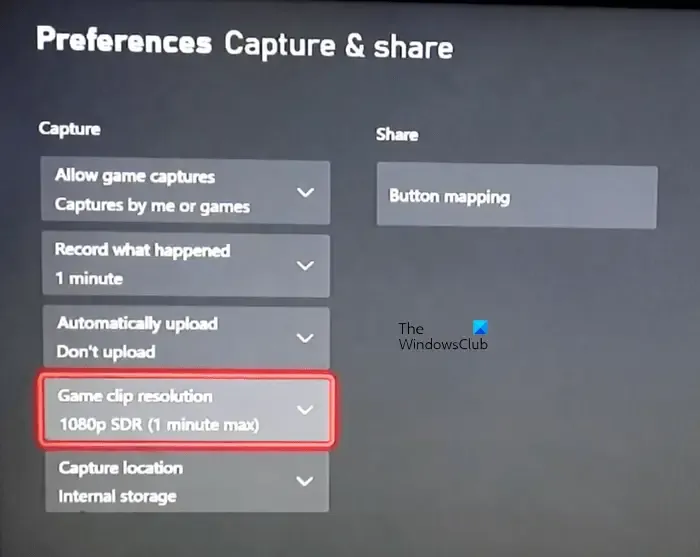
솔루션을 살펴보기 전에 도움이 될 수 있는 몇 가지 해결 방법을 살펴보겠습니다. 여러 사용자가 이러한 해결 방법을 통해 도움을 받았습니다.
- 게임 클립 녹화의 해상도를 변경합니다. 예를 들어 게임을 4K로 녹화하는 경우 4K로 돌아가기 전에 1080픽셀로 전환합니다.
- 몇 초 동안 다른 게임을 열었다가 닫습니다. 이제 게임을 시작하고 녹화를 시작하십시오.
- 여러 고객에 따르면 Windows 10이 아닌 Windows 11에서 문제가 발생했습니다. 그래서 Windows 10으로 되돌렸습니다. Windows 11에서 Windows 10으로 되돌리는 것은 권장하지 않습니다. 모든 것은 귀하에게 달려 있습니다. 아래 나열된 해결 방법을 시도해 볼 수 있습니다.
수정 사항을 살펴보겠습니다.
- Xbox 본체를 다시 시작하십시오.
- 자동 업로드 옵션을 비활성화합니다.
- 게임을 녹화할 때 프레임 속도를 줄입니다. 최신 Windows 업데이트를 적용합니다.
- Xbox 360 본체를 다시 시작하십시오.
여기에서는 이러한 모든 솔루션을 자세히 설명했습니다.
Xbox 본체를 다시 시작하십시오.
Xbox 본체의 전원을 껐다 켜면 잘못된 캐시가 삭제됩니다. 잘못된 캐시로 인해 문제가 발생한 경우 도움이 됩니다. 다음은 Xbox 콘솔의 전원을 껐다 켜는 방법입니다.
- 본체를 끄려면 Xbox 버튼을 길게 누릅니다.
- 콘솔이 꺼지면 벽면 소켓에서 전선을 제거하십시오.
- 5분 이상 기다리십시오.
- 전원 선을 연결하고 본체를 켭니다.
이제 게임 플레이를 녹화하고 문제가 남아 있는지 확인하십시오.
자동 업로드 옵션을 비활성화합니다.
Xbox 본체는 녹화된 게임 영상을 OneDrive에 자동으로 업로드하는 옵션을 제공합니다. 이 기능은 일부 사용자에 의해 문제가 있는 것으로 보고되었습니다. 이 옵션을 끄는 것이 효과가 있는지 확인하십시오. Xbox 시스템의 자동 업로드 메뉴에서 업로드 안 함을 선택합니다.
게임을 녹화할 때 프레임 속도를 줄입니다.
높은 프레임 속도로 녹화하는 경우 게임을 녹화하기 전에 낮춥니다. 이것은 당신에게 충분할 것입니다. 아래 방법은 Windows 11/10에서 Xbox Game Bar로 녹화할 때 프레임 속도를 낮추는 방법을 알려줍니다.
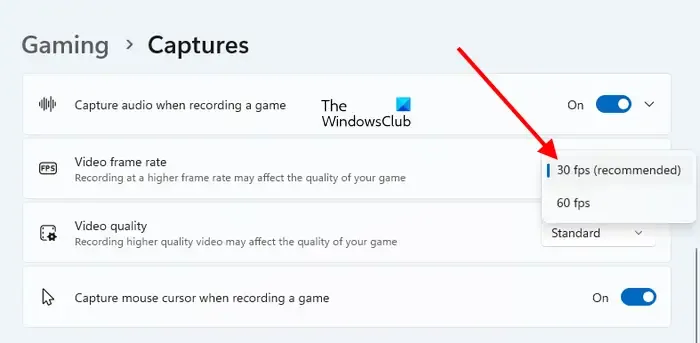
- Windows 11/10 설정 앱을 실행합니다.
- Windows 11에서 “게임 > 캡처”로 이동합니다. Windows 10에서 “게임 > 캡처 > 녹화된 비디오”로 이동합니다.
- 비디오 프레임 속도 드롭다운 메뉴에서 더 낮은 프레임 속도를 선택합니다.
최신 Windows 업데이트를 다운로드하여 설치합니다.
최신 버전의 Windows를 실행하고 있는지 확인하십시오. Windows 업데이트 페이지를 방문하여 수동으로 업데이트를 확인하십시오. 사용 가능한 경우 업데이트를 다운로드하여 설치합니다.
Xbox 본체 초기화
앞의 해결 방법 중 어느 것도 작동하지 않으면 Xbox 본체를 재부팅할 수 있습니다. 아래 지침은 이와 관련하여 도움이 될 것입니다.
- Xbox 사용 설명서를 엽니다.
- “프로필 및 시스템 > 설정 > 시스템 > 본체 정보”로 이동합니다.
- 본체 재설정을 선택합니다.
- 지금 재설정하고 내 앱과 게임 유지를 선택합니다.
이 작업은 데이터를 지우지 않고 Xbox 시스템을 공장 기본 설정으로 되돌립니다.
Xbox의 오디오와 영상이 동기화되지 않는 이유는 무엇입니까?
오디오 및 시각적 동기화 문제는 Xbox 시스템에서 녹화된 비디오 게임 푸티지에서 일반적입니다. 이것은 높은 프레임 속도를 사용하거나 고품질로 녹화하기 때문일 수 있습니다. Xbox 본체의 게임 플레이 녹화 설정을 수정하고 도움이 되는지 확인하세요.
내 Xbox 클립이 올바르게 녹화되지 않는 이유는 무엇입니까?
몇몇 게임은 플레이어가 게임 플레이를 녹화하는 것을 금지합니다. 이러한 게임은 Xbox의 녹화 기능을 방해합니다. 결과적으로 이러한 게임은 녹화할 수 없습니다. 게임이 녹화를 지원하지만 게임 플레이를 캡처할 수 없는 경우 캡처가 활성화되어 있는지 확인하십시오. 잘못된 캐시를 지우려면 Xbox 본체를 다시 시작하세요. 또한 이전 게임 영상을 지워서 작동하는지 테스트합니다.


답글 남기기